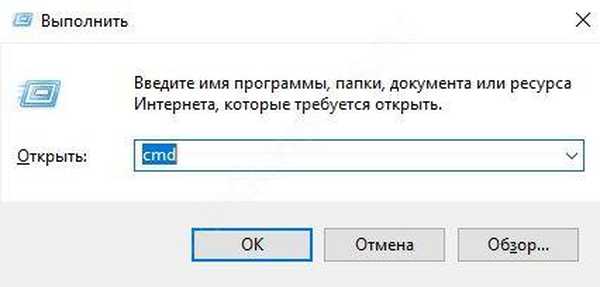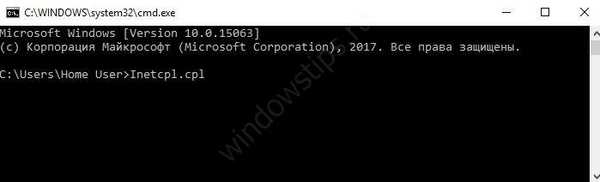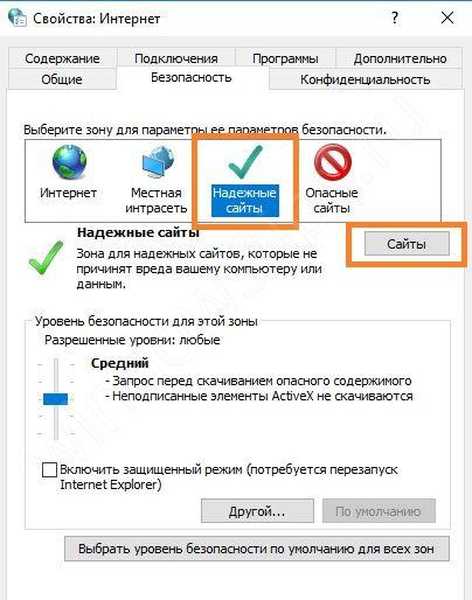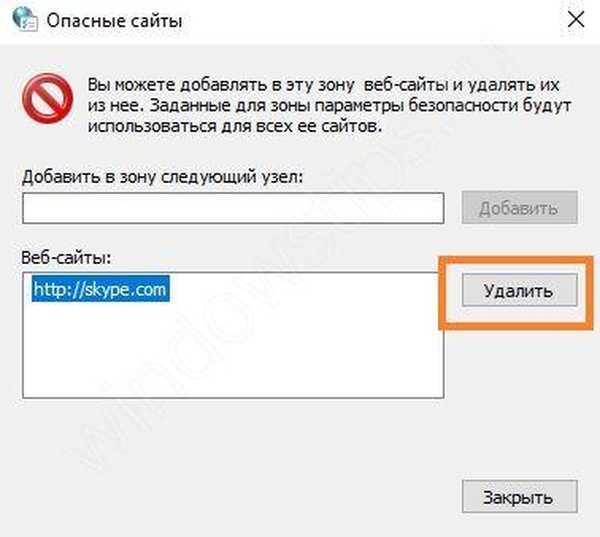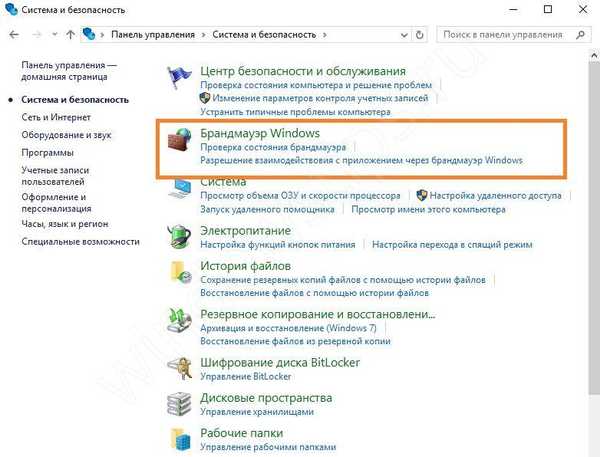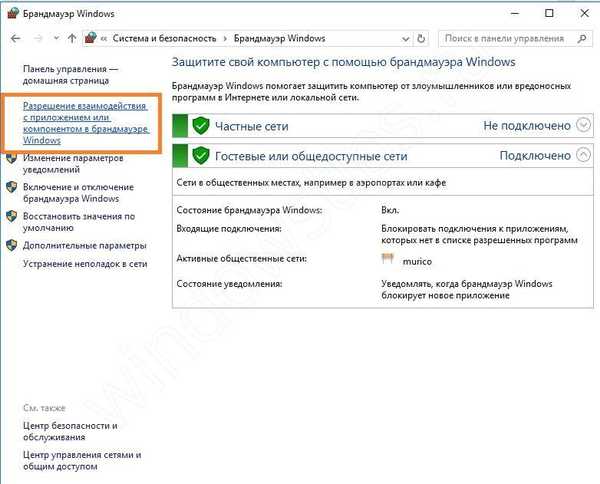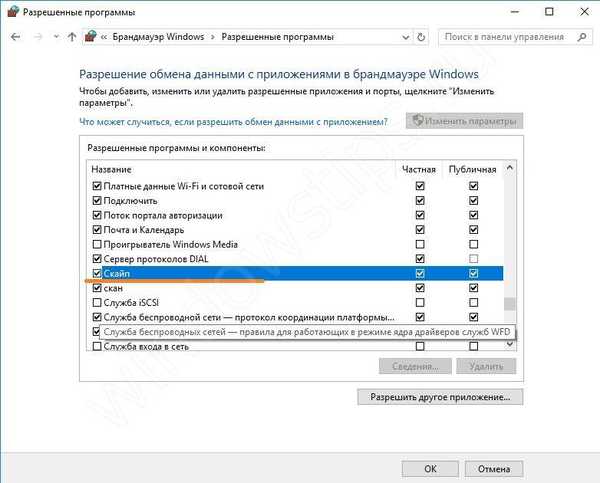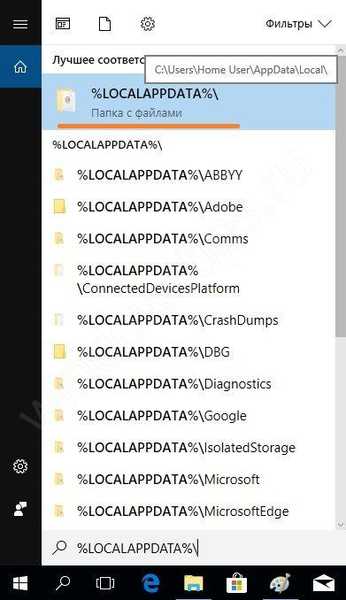Az utóbbi időben sok Skype-felhasználó indokolással szolgált a panasz minőségéről. A Skype nem tölt le, a kommunikáció minősége, idegesítő frissítések - ezek az elégedetlenség fő okai.
A megadott segédprogram támogató szolgálata nem nyújt érthető tanácsot a probléma megoldásához, és makacsul nem válaszol arra a kérdésre, hogy miért nem lehet letölteni a Skype-ot a Windows 10 vagy a Windows 7 rendszerbe. Javasoljuk, hogy együttesen elemezzük a terjesztési indítási probléma okait, és keressük meg a legegyszerűbb módszereket annak megoldására..
A Skype nem tölti le - hogyan jelenik meg a probléma
A Skype kiterjedt funkcionalitásának köszönhetően meglehetősen népszerű hangküldővé vált. Ennek fő előnye a közvetlen video kapcsolatfelvétel lehetősége a Föld másik felében lévő beszélgetőpartnerekkel.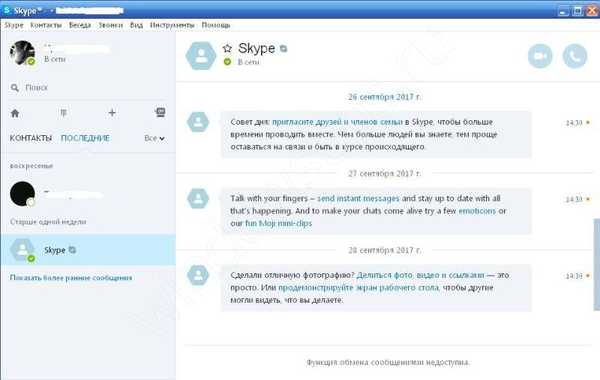
De mindenkit árnyékol a feltörekvő letöltési problémák. Leggyakrabban az emberek ilyen problémákkal szembesülnek azokban az esetekben, amikor a programot először telepítik a számítógépükre, valamint amikor ezt a segédprogramot frissen telepített Windows-ra telepítik. Ez gyakran az, amiért a Skype nem tölti le a Windows 7 és 10 rendszert..
Egy másik általános és szinte a fő probléma a felhasználók arra irányuló kísérleteivel kapcsolatos, hogy letöltsék a Skype terjesztési készletet harmadik fél webes erőforrásaira. A normál telepítőcsomagot csak a http://skype.com webhelyre kell letölteni, majd garantáltan telepítheti a program eredeti verzióját..
A lehetetlenség fő "tünete" a bemutatott párbeszédpanel egyik opciójának megjelenése a böngészőben: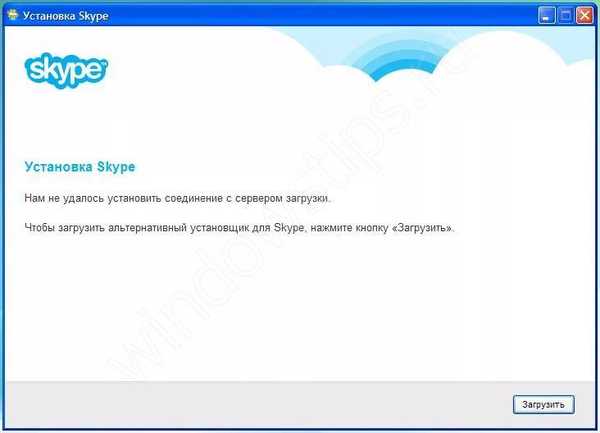
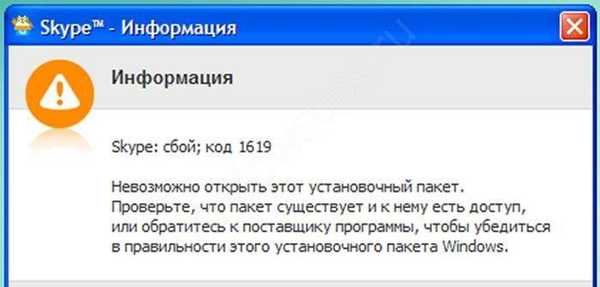
A letöltési problémák további néhány okát felsorolhatja:
- Blokkolás a Windows tűzfal oldaláról;
- A felhasználó számítógépére telepített antivírus tevékenysége;
- Megsemmisítő hatás a letöltési folyamatra más alkalmazásokból (például például a mail.ru);
- Az internethez való kapcsolódás problémái;
- A számítógép telepített böngészőjében lévő előugró ablakok megakadályozása egy prioritást élvező internetes böngészőből;
- Próbálja meg letölteni a Skype telepítőfájlt egy hálózati meghajtóra (például a Yandex-meghajtóra);
- Távolítsa el az engedélyekkel kapcsolatos hibát.
Ezen problémák bármelyike a letöltési folyamat megszakítását okozhatja..
Egy másik probléma akkor jelentkezik, ha a Skype-t nem töltik le a hivatalos webhelyről - a hiba "blokkolva". Ennek oka a számítógépen működő internetes böngésző problémája, és így oldódik meg:
- Nyomja meg a "Win + R" billentyűkombinációt, és írja be a CMD parancsot.
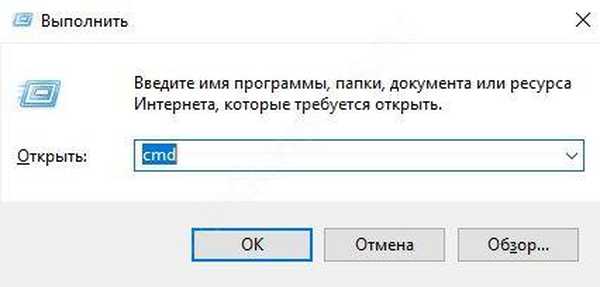
- Írja be az Inetcpl.cpl parancsot. Nyomja meg az Enter billentyűt.
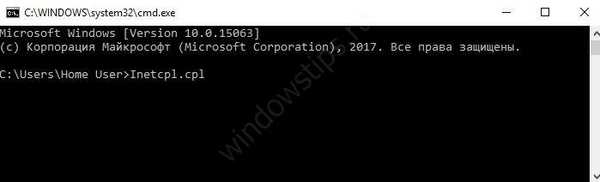
- Válassza a "Megbízható webhelyek" szakaszt, majd kattintson a "Webhelyek" gombra.
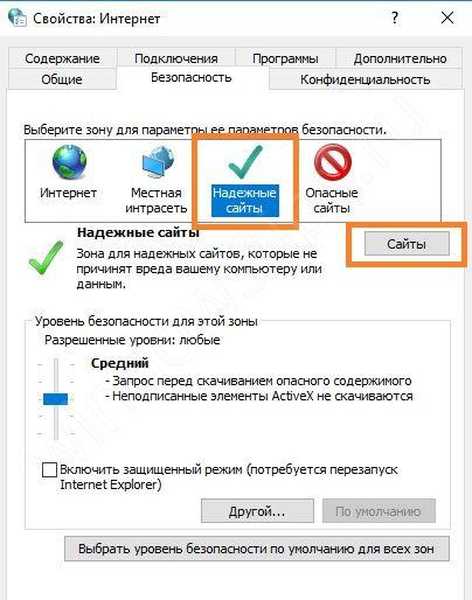
- Írja be a megnyíló ablakba a https://skype.com webhely címét, majd kattintson az "Add", majd a "Close" gombra..
- Tehát felveszi ezt a webhelyet a megbízható listájára. Ezután ismételje meg a letöltést. Ha a kísérlet kudarcot vall, lépjen a "Veszélyes helyek" szakaszba, és ellenőrizze, hogy van-e skype. távolítsa el a.
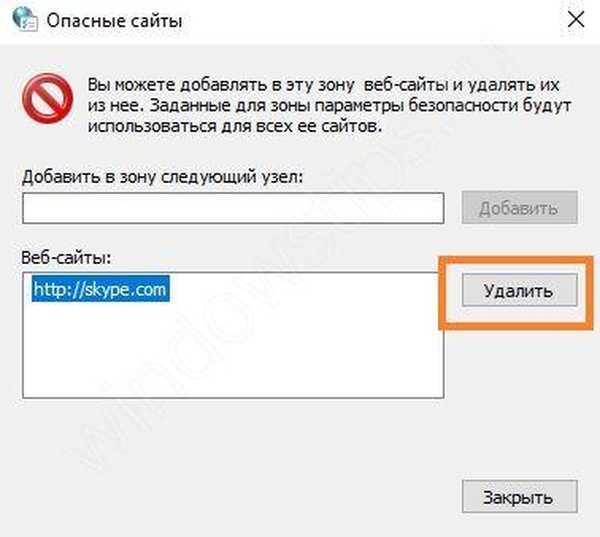
A messenger blokkolásának eltávolítása tűzfal által
A Windows operációs rendszer tűzfalat úgy hozták létre, hogy megvédje a felhasználó számítógépét a vírusok és a hackerek támadásaitól, miközben az interneten dolgozik. Ezért blokkolja az alkalmazást, azzal egyenlővé téve a külső biztonsági fenyegetésekkel és megakadályozva a letöltést. És csak bizonyos hozzáférési jogokkal javíthatja ezt a problémát.
A messenger első indításakor megjelenik egy rendszerüzenet a Windows hozzáférési kérelméről.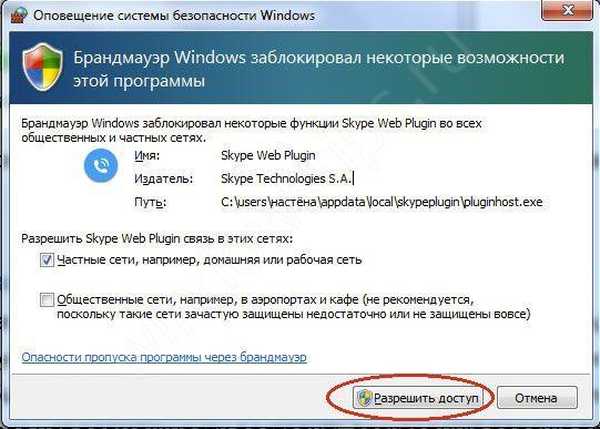
Kattintson az „Engedélyezés” gombra, és a következő indításkor a Windows tűzfala nem blokkolja azt.
A tűzfalak működésének alapelve lényegében nem különbözik nagyban egymástól, és a Skype helyes működésének beállításainak leírása a következő:
- Győződjön meg arról, hogy a Skype bezárva van, az indításkor is. Ehhez lépjen a Feladatkezelőbe (ALT + CTRL + TÖRLÉS), és kattintson rá a jobb gombbal, és távolítsa el a feladatot.

- Lépjen a "Vezérlőpult" - "Rendszer és biztonság" elemre, és nyissa meg a tűzfalat.
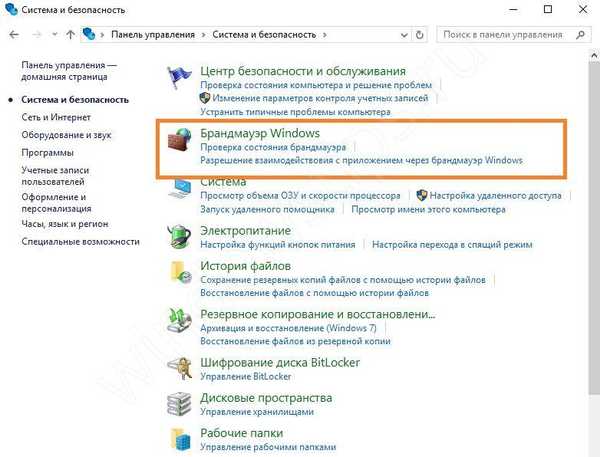
- Kövesse az interakció engedélyét.
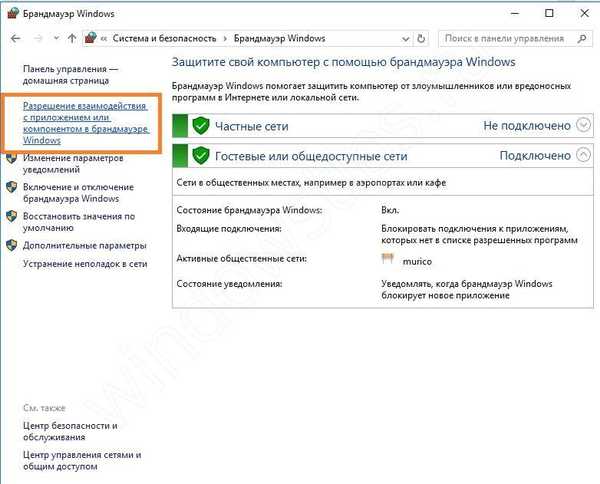
- Ellenőrizze, hogy van-e pipa a segédprogram mellett
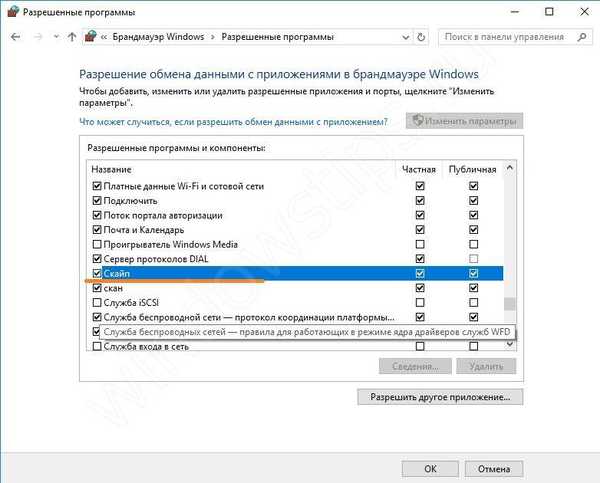
- Ne felejtse el menteni a beállításokat..
Ha ez nem segít, kapcsolja ki a tűzfalat teljesen. Erre a megfelelő szakaszban kerül sor..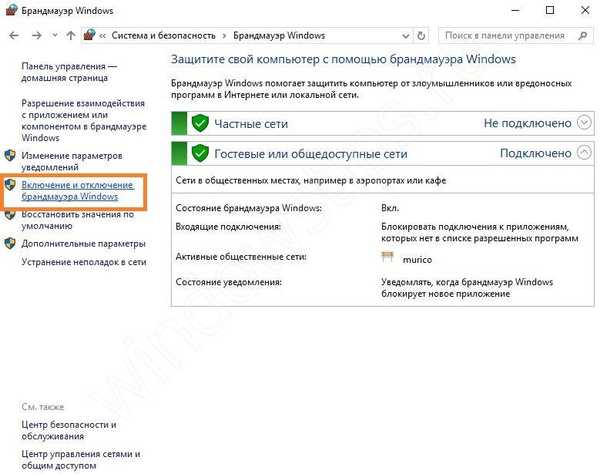
Állítsa be a leállítási mutatókat, majd kattintson az OK gombra.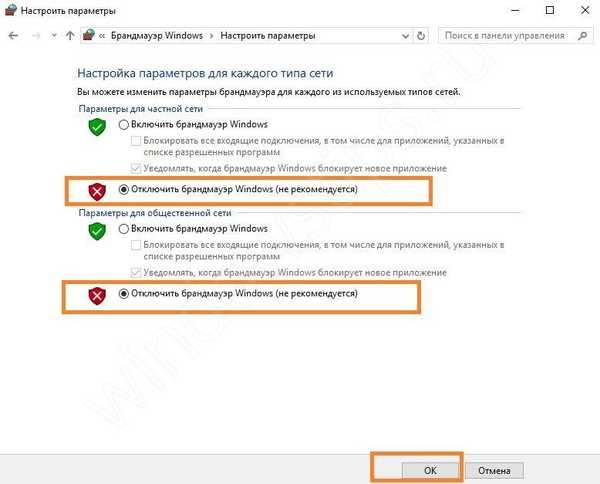
Vannak olyan helyzetek, amikor a Skype frissítést igényel, és az összes erőfeszítés ellenére nem tölti be a Windows 7 vagy a 10-et. Ebben a helyzetben azt javasoljuk, hogy törölje a program szolgáltatási mappáját. Ehhez:
- Lépjen ki a Skype-ból.
- Kattintson a keresésre (a Start gomb melletti nagyítóval), és írja be a következő parancsot:% LOCALAPPDATA% \ Skype \ Apps \ vagy% APPDATA% (verziótól függ). Megjelenik a mappa.
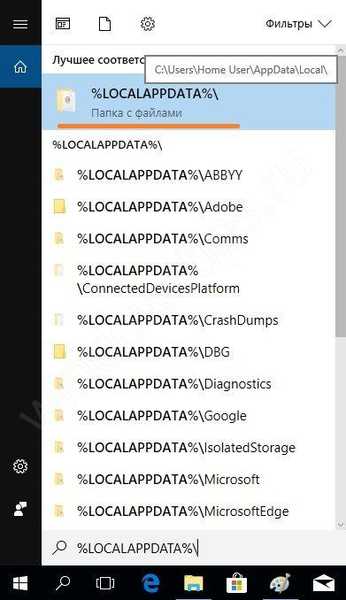
- Mi rákattintunk. A Skype felhasználónévvel nyitott mappából mindent törölünk, vagy opcionálisan átvisszük a teljes mappát egy másik helyre a C lemezen.
Itt felsorolunk néhány további letöltési problémát és azok leküzdésének módját. De továbbra is vannak olyan helyzetek, amikor a Skype nem engedélyezi a hibák letöltését és telepítését a Windows rendszerleíró adatbázisban. Ilyen hibákkal a számítógép munkájában a Skype nem kerül letöltésre, a letöltés blokkolva van, és a rendszer azt mondja, hogy a letöltés megszakadt - mit tegyek? Nézzük meg több lehetőséget.
Hibaelhárítás a rendszerben a Ccleaner használatával
A programot a http://ccleaner-all.ru/ccleaner-free.html webhelyről letöltheti és telepítheti a nyilvántartással való együttműködésre. Miután belépett az oldalra, kattintson a "Letöltés" gombra. A disztribúció letöltése után futtassa azt, és kövesse a program telepítéséhez szükséges lépéseket.
Nyissa meg a programot, és tisztítsa meg a rendszert.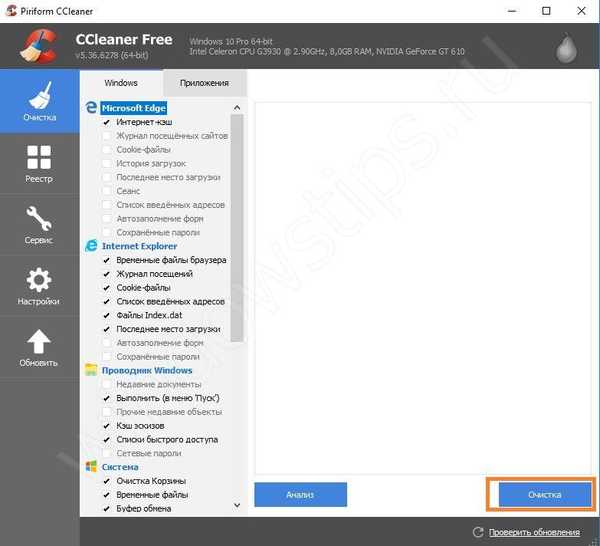
Ezután tisztítsa meg a nyilvántartást.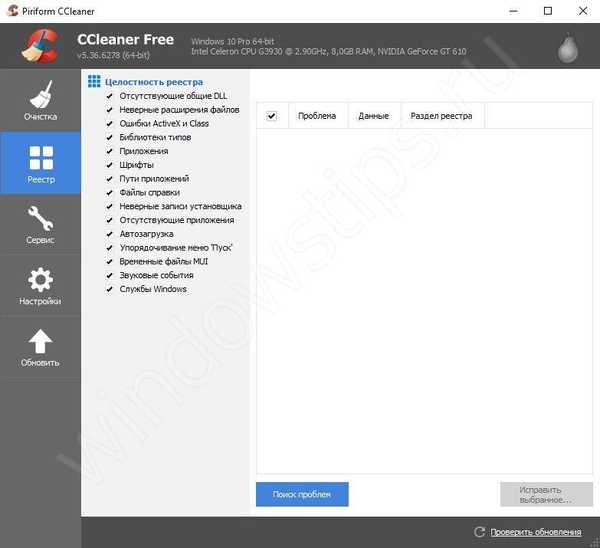
A rendszerleíró adatbázis törli a kéretlen fájlokat, és megpróbálhatja újra letölteni.
Antivírus letöltés blokkolása
A Skype nem töltődik be, és a számítógép "Blokkolt" hibát ad, miért? Majd részletesebben elmondjuk. Gyakran előfordul az a helyzet, amikor egy víruskereső szoftver blokkolja a programot. Ez különösen igaz a Kaspersky Anti-Virus esetében, amikor a veszélytelen programok letöltését, telepítését vagy működtetését gyakran potenciális fenyegetésnek tekinti és blokkolja..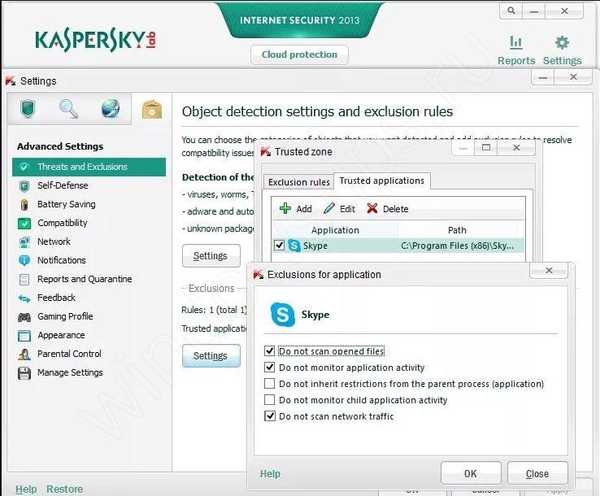
Ilyen helyzetekben a blokkolt programot a tervek szerint hozzáadják a kivételek listájához. A Kaspersky Internet Security segédprogram használatakor javasoljuk, hogy a Kaspersky Anti-Virus indítása után nyissa meg annak beállításait,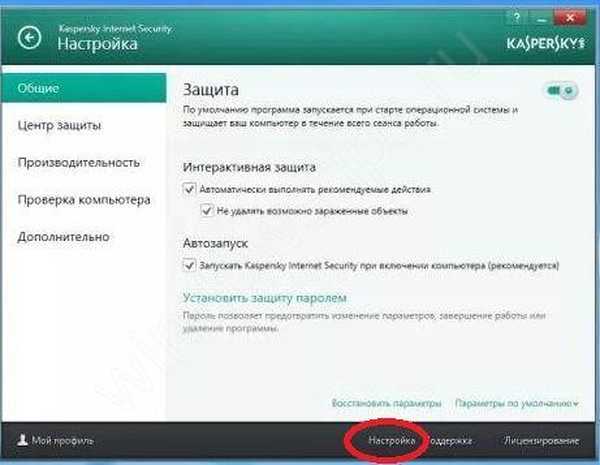
Ezután kövesse ezeket a lépéseket:
- Speciális lap.
- Kattintson a bal egérgombbal a fenyegetések és kizárások elemre.
- Nyissa meg a kivétel beállításait, és adja hozzá a skype.exe fájl elérési útját.
- Helyezze a következő bejegyzést az "Objektum" közé: "eicar-test-file".
- Az összes antivírus-védelmi összetevőt aktiválni kell és kattintson az "Add" gombra.
Tehát megoldhatja a Skype és más antivírusok letöltésének blokkolását, ha ezeknek a moduloknak a beállításait alkalmazza.
Blokkolás harmadik féltől származó alkalmazások által, például a mail.ru
Egy másik általános probléma a Skype-felhasználók számára a letöltéskor a sikertelen csatlakozási kísérlet. A Skype nem töltődik be, a kapcsolatot nem sikerült létrehozni, és miért történik ez? Azt mondjuk, mit kell tenni ilyen helyzetekben.
A Windows 7 rendszerben dolgozó felhasználók gyakran szembesülnek a Skype használatának képtelenségével. Sőt, ez vonatkozik a messenger legújabb verzióira. A program egy korábbi verziójának telepítésére vonatkozó tanácsokon kívül le kell tiltania más üzenetküldő programokat is. Ez különösen igaz a Mail.ru Agent modulra. Ennek oka az a tény, hogy az ilyen alkalmazások gyakran a Skype blokkolását okozzák..
Törölje a vezérlőpulton található programokon és alkalmazásokon keresztül.
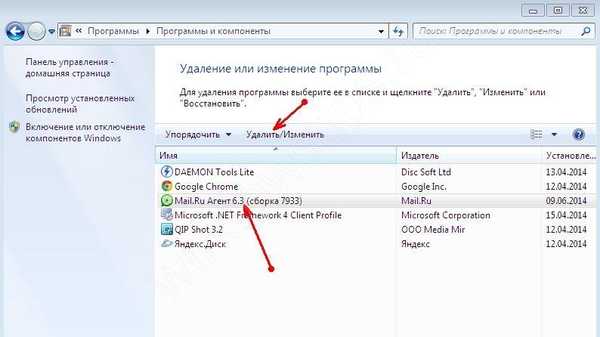
Tehát egyszerű ajánlásaink segítségével megbirkózhat a Skype messenger letöltésének hibáival.
Remek napot!